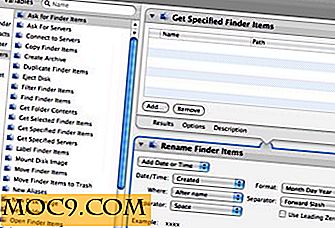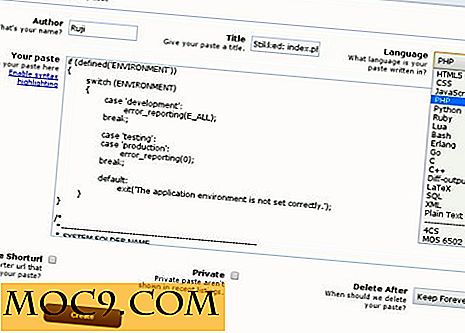Πώς να ενσωματώσετε τη μηχανή προσαρμοσμένης αναζήτησης Google στο WordPress
Εάν εκτελείτε έναν ιστότοπο ή ένα blog, πιθανότατα έχετε ένα πλαίσιο αναζήτησης για να επιτρέψετε στον αναγνώστη σας να αναζητήσει περιεχόμενο στον ιστότοπό σας. Το WordPress έρχεται με τη δική του λειτουργία αναζήτησης και φόρμα αναζήτησης. Λειτουργεί καλά, εκτός από το ότι είναι αρκετά βασικό και δεν μπορεί να χειριστεί περίπλοκες λειτουργίες αναζήτησης. Μια μεγάλη εναλλακτική λύση στην προεπιλεγμένη αναζήτηση WordPress είναι να την αντικαταστήσετε με μια μηχανή προσαρμοσμένης αναζήτησης Google (GCSE).
Το πλεονέκτημα της προσθήκης μιας μηχανής προσαρμοσμένης αναζήτησης Google
Εάν δεν γνωρίζετε, η μηχανή προσαρμοσμένης αναζήτησης Google είναι μια υπηρεσία που παρέχεται από την Google για να επιτρέπεται σε οποιονδήποτε να δημιουργήσει μια προσαρμοσμένη μηχανή αναζήτησης. Το backend τροφοδοτείται από την αναζήτηση Google, αλλά μπορείτε να προσαρμόσετε τα αποτελέσματα αναζήτησης που εμφανίζονται.
Δεδομένου ότι η μηχανή αναζήτησης φιλοξενείται στο Google, το κύριο πλεονέκτημα της χρήσης ενός GCSE είναι ότι μπορείτε να διευκολύνετε κάποιο φορτίο από το διακομιστή σας και να δώσετε στους επισκέπτες σας μια καλύτερη εμπειρία αναζήτησης. Επιπλέον, μπορείτε επίσης να ενσωματώσετε το Google Analytics και το Google Adsense στη μηχανή προσαρμοσμένης αναζήτησης και να παρακολουθήσετε τι αναζητούν οι επισκέπτες σας και παράλληλα να κάνετε κάποια επιπλέον έσοδα.
Ξεκινώντας
Εν συντομία, αυτό θα κάνουμε.
1. Δημιουργήστε μια μηχανή προσαρμοσμένης αναζήτησης Google (GCSE).
2. Προσαρμόστε το GCSE σας.
3. Ενσωματώστε τον ιστότοπό σας στο WordPress
1. Δημιουργήστε μια μηχανή προσαρμοσμένης αναζήτησης Google (GCSE)
Μεταβείτε στην Προσαρμοσμένη αναζήτηση Google και κάντε κλικ στο μεγάλο κουμπί "Δημιουργία προσαρμοσμένης μηχανής αναζήτησης". Θα πρέπει να συνδεθείτε στο λογαριασμό σας στο Google.

Δώστε στην προσαρμοσμένη μηχανή αναζήτησής σας ένα όνομα και μια περιγραφή. Στο πεδίο "Sites to search", πληκτρολογήστε " www.yourdomain.com/* " αν θέλετε να είναι διαθέσιμες όλες οι σελίδες από τον κύριο τομέα. Για όσους ήθελαν να συμπεριλάβουν υποτομείς, χρησιμοποιήστε αντ 'αυτού το domain.com ή το. * Yourdomain.com .
Αν δεν έχετε καμία πρόθεση να πληρώσετε για τη μηχανή προσαρμοσμένης αναζήτησης, επιλέξτε την έκδοση Standard. Η έκδοση "Site Search" κοστίζει $ 100 ανά έτος και σας επιτρέπει να καταργήσετε την επωνυμία και τις διαφημίσεις της Google.

Το επόμενο βήμα είναι να προσαρμόσετε την εμφάνιση και την αίσθηση του GCSE. Μπορείτε να επιλέξετε από οποιοδήποτε πρότυπο ή να προσαρμόσετε το προεπιλεγμένο στυλ στη δική σας. Τα πράγματα που μπορείτε να προσαρμόσετε περιλαμβάνουν την οικογένεια γραμματοσειρών, το χρώμα φόντου, το χρώμα εισόδου αναζήτησης, το χρώμα των αποτελεσμάτων αναζήτησης και πολλά άλλα πράγματα.

Τέλος, θα εμφανιστεί μια δέσμη κώδικα όπου πρέπει να αντιγράψετε και να επικολλήσετε τον τόπο όπου θέλετε να εμφανίζεται το GCSE. Πρόκειται να το αγνοήσουμε προς το παρόν, καθώς πρόκειται να προσθέσουμε περισσότερη προσαρμογή στην προσαρμοσμένη μηχανή αναζήτησης.
2. Προσαρμογή της μηχανής προσαρμοσμένης αναζήτησης Google
Μεταβείτε στον Πίνακα ελέγχου προσαρμοσμένης αναζήτησης και επιλέξτε τη νέα σας προσαρμοσμένη μηχανή αναζήτησης.
Υπάρχουν πολλά πράγματα που μπορείτε να διαμορφώσετε εδώ. Μπορείτε να πάρετε το χρόνο σας για να περάσετε από την επιλογή μία προς μία. Ορισμένες από τις πιο σημαντικές περιλαμβάνουν: Αυτόματες συμπληρώσεις, Google Analytics, Κερδίστε χρήματα και Look and feel. Μπορείτε ακόμη να πάτε στις λεπτομέρειες και να τελειοποιήσετε τα αποτελέσματα να εμφανίζονται στη σελίδα αποτελεσμάτων
Σημείωση : Ο ευκολότερος τρόπος είναι να προσθέσετε τον κώδικα στο θέμα σας όπου θέλετε να εμφανίζεται. Ωστόσο, σε ορισμένες περιπτώσεις, η φόρμα αναζήτησης ενδέχεται να μην ενσωματώνεται καλά στο θέμα σας. Μια εναλλακτική λύση που προτείνουμε είναι να τροποποιήσετε το πλαίσιο αναζήτησης στο θέμα σας και να το χρησιμοποιήσετε για να εμφανίσετε το αποτέλεσμα αναζήτησης Google.
Κάντε κλικ στο σύνδεσμο "Look and feel" στην αριστερή πλαϊνή μπάρα. Στην ενότητα "Επιλογή διάταξης", επιλέξτε "Μόνο αποτελέσματα".

Στη συνέχεια, πατήστε το πλήκτρο "Αποθήκευση και λήψη κωδικού". Αντιγράψτε τον κώδικα.
3. Ενσωματώστε το αποτέλεσμα αναζήτησης στην ιστοσελίδα σας WordPress
Συνδεθείτε στον πίνακα ελέγχου του WordPress και εγκαταστήστε (και ενεργοποιήστε) το πρόσθετο "WP Unformatted".
Στη συνέχεια, δημιουργήστε μια νέα σελίδα. Ονομάστε τη σελίδα "Αποτελέσματα αναζήτησης" (ή ό, τι τίτλο αναζήτησης θέλετε να εμφανίζεται στον αναγνώστη σας). Στο πρόγραμμα επεξεργασίας κειμένου, μεταβείτε στη λειτουργία HTML και επικολλήστε τον κώδικα GCSE. Αποθήκευση της σελίδας (Εάν χρησιμοποιείτε πολυπροπυλένιο WP, θα χρειαστεί να εγκαταστήσετε την πρόσθετη εφαρμογή Unfiltered MU για να επιτρέψετε σε διαχειριστές και συντάκτες να εισάγουν κώδικα στη θέση / στη σελίδα).
Σημαντικό : Προσθέστε ένα νέο προσαρμοσμένο πεδίο "σφουγγάρι" (χωρίς την προσφορά) και ορίστε την τιμή σε "1" (χωρίς την προσφορά).
Δημοσιεύστε τη σελίδα. Αντιγράψτε το permalink αυτής της σελίδας αποτελεσμάτων αναζήτησης.
Στη συνέχεια, πρέπει να ανοίξετε το φάκελο και να αναζητήσετε τον κώδικα φόρμας αναζήτησης. Η προεπιλογή είναι στο αρχείο " searchform.php ", αλλά σε περίπτωση που δεν βρείτε το αρχείο εκεί, αναζητήστε το στο " header.php ".
Ο προεπιλεγμένος κώδικας φόρμας αναζήτησης θα πρέπει να είναι έτσι (βάσει του θέματος TwentyEleven):
Πρέπει να αντικαταστήσετε:
δράση = " "
με
action = "your-newly-created-search-result-page-permalink"
αντικαθιστώντας τη " πρόσφατα δημιουργημένη αναζήτηση-αποτέλεσμα-σελίδα-μόνιμη σελίδα " με την διάρκειά σας που έχετε αντιγράψει νωρίτερα.
Στη συνέχεια, αλλάξτε το πεδίο:
προς την
αντικαθιστώντας το name="s" με το name="q"
Αποθηκεύστε τις αλλαγές στον διακομιστή σας.
Η προσαρμοσμένη μηχανή αναζήτησής σας θα πρέπει να λειτουργεί τώρα. Πραγματοποιήστε μια αναζήτηση στον ιστότοπό σας και δείτε τα φορτωμένα αποτελέσματα προσαρμοσμένης αναζήτησης.
Εναλλακτικά, εάν έχετε επιλέξει την επιλογή "Δύο σελίδες" στη σελίδα GCSE Look and Feel, μπορείτε να χρησιμοποιήσετε την παραπάνω μέθοδο για να δημιουργήσετε μια σελίδα αποτελεσμάτων αναζήτησης, αλλά προσθέστε τον κώδικα φόρμας αναζήτησης στο αρχείο θέματος όπου θέλετε να εμφανίζεται, πιθανώς στην περιοχή πλευρικής γραμμής / γραφικού στοιχείου.
Επιπλέον, θα πρέπει να ενημερώσετε τη σελίδα επιλογής GCSE με τη σελίδα της σελίδας αποτελεσμάτων αναζήτησης, ώστε το ερώτημα αναζήτησης να μπορεί να διορθωθεί σωστά στη σωστή διεύθυνση URL.